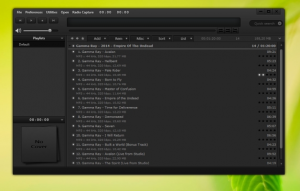Windows 11 отримує новий мікшер гучності, який відкриває аудіопрограми
Microsoft працює над новим випадаючим меню «Гучність» для Windows 11, яке дозволяє безпосередньо регулювати рівень гучності для кожної програми окремо. Він нагадує популярний додаток EarTrumpet, але інтегрований у функцію швидкого доступу. Це незавершена робота, тому не відображається за умовчанням. Але ви можете легко ввімкнути це.
Реклама
Це просто не зручно. Логічним кроком Microsoft є наближення таких опцій до кінчиків пальців користувачів. Отже, незабаром ви зможете змінювати повзунки, не відкриваючи Налаштування. Клацнувши піктограму динаміка в системній області або натиснувши Виграти + А ви відразу отримаєте доступ до розширених параметрів.

Окрім окремих повзунків гучності, новий інтерфейс користувача містить додаткові параметри для зміни активного пристрою виведення, увімкнення просторового аудіо та зміни інших параметрів пристрою. Зміна доступна з
Windows 11 Build 25281.Ви можете ввімкнути новий інтерфейс Volume Mixer за допомогою ViveTool. Однак майте на увазі, що ввімкнення прихованих функцій попередньої версії не завжди є гарною ідеєю. Це може негативно вплинути на стабільність ОС. Ви були попереджені. Крім того, ми завжди надаємо команду скасування для відкоту змін.
Увімкніть новий мікшер гучності в Windows 11
- Завантажте безкоштовну програму ViveTool з GitHub,
- Розмістіть файли програми в c:\vivetool папку.
- Прес Виграти + X або клацніть правою кнопкою миші старт кнопку та виберіть Термінал (адміністратор).
- Щоб увімкнути новий мікшер гучності, введіть наступну команду в терміналі та натисніть Введіть:
c:\vivetool\vivetool /enable /id: 42106010.
- Тепер перезавантажте ПК з Windows 11.
Ви готові! Тепер функція активна.
Тепер натисніть значок динаміка.
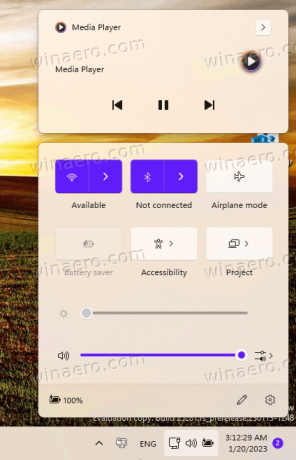
Щоб отримати доступ до нових параметрів, натисніть крайню праву кнопку біля повзунка гучності. Вуаля, ви можете регулювати гучність звуку для кожної програми.

Зміни легко скасувати, виконавши команду undo. Замінити /enable з /disable і видати його, т.е.
c:\vivetool\vivetool /вимкнути /id: 42106010
Не забудьте запустити його в терміналі, відкритому від імені адміністратора. Ви повернетеся до попередньої версії міксера, яка має лише кілька опцій без додаткових повзунків:

Завдяки Рафаель Рівера за те, що поділилися своїми висновками.
Якщо вам подобається ця стаття, поділіться нею за допомогою кнопок нижче. Це не займе від вас багато, але допоможе нам рости. Дякую за твою підтримку!
Реклама